uos统一操作系统是一款通过统一多方平台、整合各种资源研发制作的优秀电脑操作系统,由多家国内操作系统核心企业共同打造,为什么说它优秀呢,它采用多层次的安全策略,可以在多种情况下保障操作系统的稳定性和安全性,支持无密码登录、直接打开RAR、资源管理器里的多标签、延时截图、按下大写键后的屏幕提醒等操作,外观美观,操作灵活,性能稳定,使用流畅,比较起来,比我们常用的微软操作系统更加智能,更加好用,更加符合我们的使用要求。本系统采用的是三段化设计界面,所以看起来更加有层次感,拥有暗黑主题,可跟随时间自动切换,也可自动调节色温,不同的系统界面使你不容易产生视觉疲劳,更重要的是,它整合了一部分安卓与Windows特性,自由进行切换,且内置了日程、
输入法、浏览器、计算器、音乐播放器、视频播放器等常规组件,并自带软件商店,可以直接下载用户需要的任何资源,无需去网上搜索并下载,此系统包含了我们常用系统有的功能和没有的功能,是你办公、娱乐的优质电脑系统。小编为大家带来了
uos统一操作系统正式版下载,由官方正式推出,下文有详细的系统安装方法教程,需要的用户朋友们欢迎前来免费下载使用体验。
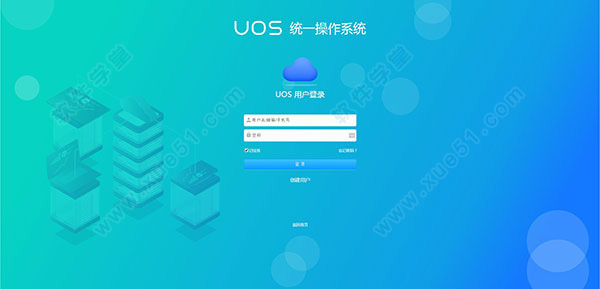
系统特色
1、桌面环境
作为中国唯一能独立构建操作系统桌面环境的团队,uos操作系统桌面环境已与RedHat领导的Gnome、SUSE领导的KDE达到同等水平,成为全球范围内主流的操作系统桌面环境,并被开发者广泛移植到更多的操作系统中。桌面环境以用户的需求为导向,充分考虑用户的操作习惯,提供了美观易用、极简操作的实用体验。
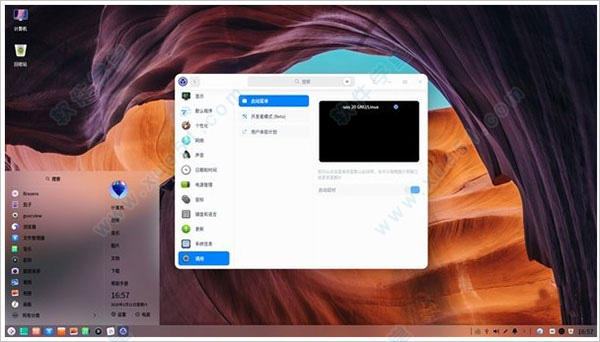
2、语音智能助手
语音智能助手是uos统一操作系统预制的语音助手程序,支持语音和文字输入。用户可通过语音指令打开应用软件、编写邮件、搜索信息、英文翻译,查询天气、系统设置等,极大地提高了操作效率。唤醒语音智能助手,您将体验最新潮的语音交互,解放双手。

3、应用商店
uos统一操作系统的应用商店选择是一款集应用展示、安装、下载管理、评论、评分于一体的平台软件,为用户精心筛选和收录了不同类别的应用。每款应用都经严格的安装和运行测试,保障用户能够通过商店搜索热门应用,并一键安装和运行。
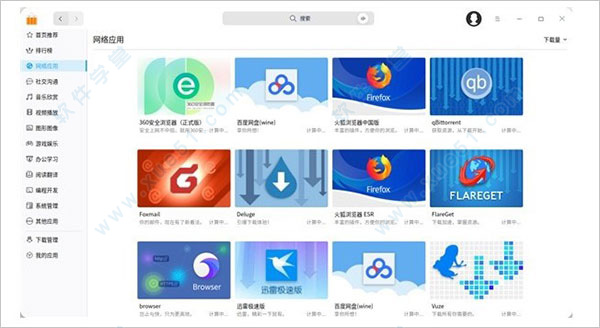
4、开发者模式
为避免对系统配置、系统操作和应用安装不熟悉的用户更加安全和稳定的使用操作系统,UOS限制了sudo root权限、限制安装和运行未在应用商店上架的非签名应用增强系统的安全性。
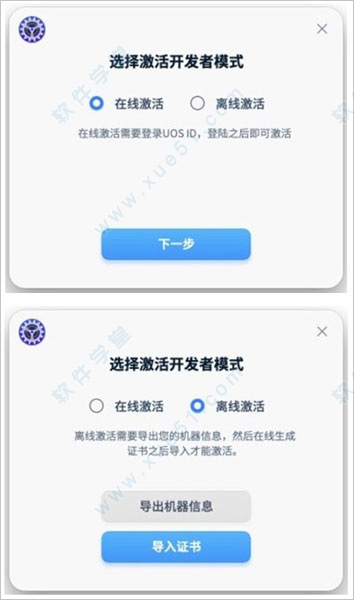
使用教程
1、应用商店不能用问题:
要用合作账号登陆才可以
2、可以换源用deepin15的软件源
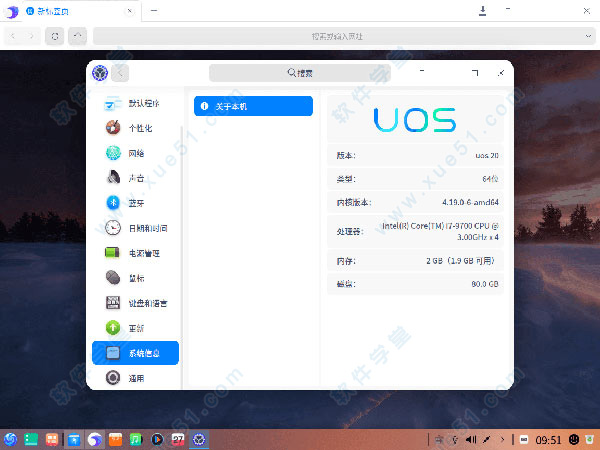
更换软件源:
具体方法:
1、新建源文件
sudo dedit /etc/apt/sources.list.d/deepin.list

2、添加华为源
deb [trusted=yes] https://mirrors.huaweicloud.com/deepin stable main contrib non-free
#deb-src deb https://mirrors.huaweicloud.com/deepin stable main
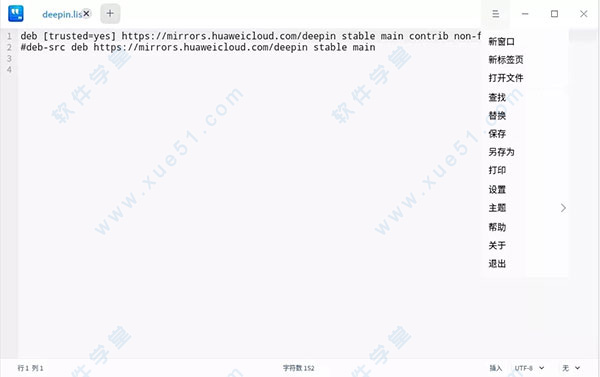
3、更新系统缓存
sudo apt-get update
4、更新系统软件
sudo apt-get upgrade
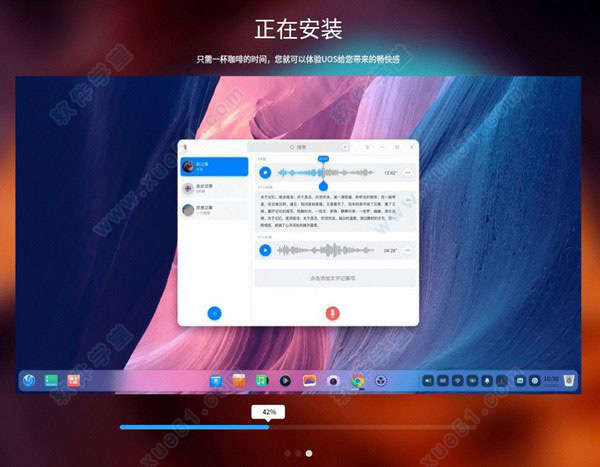
功能特点
1、直接就可以进行下载了,感受最新的功能和智能的服务。
2、提供的很多功能都是其他的系统没有的创新的功能和作用的。
3、给用户在平常的设备操作的时候提供更多的智能和便利。
4、平常用到的应用软件都是可以在这个系统里面很稳定的提供。
5、有很多的应用都能更加快速优质的尝试。
6、国人用户在操作的时候会更快的进行上手。
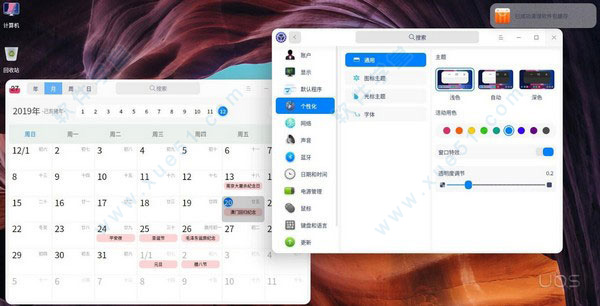
安装教程
首先在本站下载uos操作系统v20正式版,以下以虚拟机进行安装举例,需自行下载VMware虚拟机软件;
注:由于该系统是基于Linux内核打造,因此对于动手能力不强的小伙伴来说,不建议安装到实体机上,这里小编使用的是虚拟机VMWare进行了安装:
1、安装好之后,打开虚拟机软件,选择"创建新的虚拟机";
2、选择“典型模式”,单击“下一步”;
3、安装来源选择 UOS 光盘映像文件,单击“下一步”;
4、系统选择Linux,版本选择 Ubuntu,单击“下一步”;
5、虚拟机名称是uos,位置默认是在C盘,需要更改到其他盘,不然几十G的文件会将C盘塞满;
6、磁盘大小尽量分配大一点,必须大于64G;
7、完成配置,进入系统安装;
8、单击“开启此虚拟机”,开始安装uos操作系统;
9、语言选择“简体中文”;
10、单击“继续安装”,选择”全盘安装“,单击“开始安装”;
11、单击“继续”,准备安装;
12、uos统一操作系统正在安装中;
13、uos系统安装成功,单击“立即体验”;
14、输入用户名和登陆密码,进行优化系统配置;
15、输入登陆密码,准备进入系统;
16、两种模式自由选择;
17、这个就是uos系统的桌面,风格有点像Windows系统,左下角就是开始菜单;
18、应用商店暂时不能用,必须使用合作账号登陆才可以,
19、或者将应用商店换成 deepin 软件源,开始菜单找到终端并打开,接着输入管理员密码;
20、按回车之后,会自动打开编辑器,
21、回到终端输入 sudo apt-get update 并回车,等更新完毕再次输入 sudo apt-get upgrade,再次回车;
22、回到应用商店,你会惊奇地发现,应用回来了;
23、系统内置了部分常用:软件,如录屏、画板工具,音视频播放器,UOS浏览器。
更新日志
UOS 20 RC版本中相对Beta,不仅有缺陷的修复,更集成了更多的应用和功能。这次的RC版本,在系统安全方面增加了一些机制,希望从软件安装、root权限和系统启动等几个维度增加系统的安全属性。这些安全属性都是作为系统的默认属性,相关的安全属性在提升系统安全特性的同时,可能给合作伙伴的测试和适配工作带来一些困扰。 所以在合作伙伴在测试和适配的过程中,可以通过chinauos.com的账号,在控制中心一通用一开发者模式菜单中选择 “进入开发者默认”功能选项,关闭这些安全属性。
另外,内测阶段,为保障UOS产品不被恶意泄露,以及保障UOS合法用户系统环境的安全,我们在系统更新环节增加了用户身份验证机制,并向合作伙伴单独提供了一个安装包。 在未授权的情况下,将禁止使用软件仓库。在RC版中,该授权应用已经也已经被集成。合作伙伴可以使用chinauos.com账号, 通过应用程序启动菜单中的”UOS登录”应用进行授权。除此之外,在RC版本中新增特性50项,修复缺陷144余项。
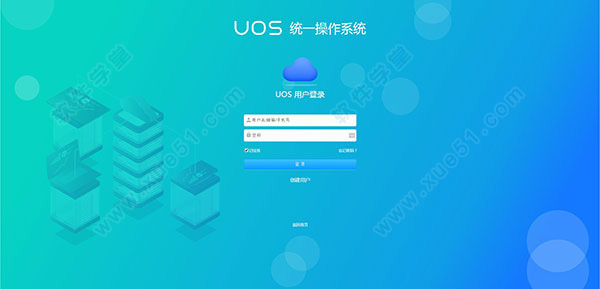
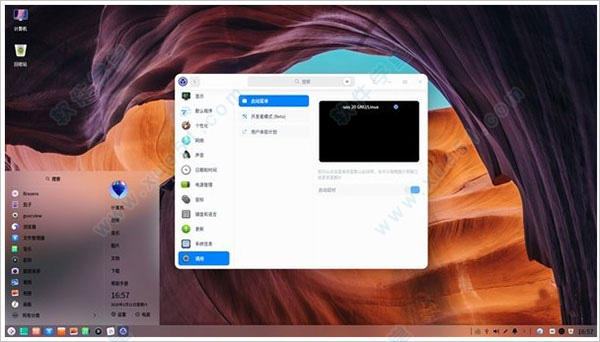

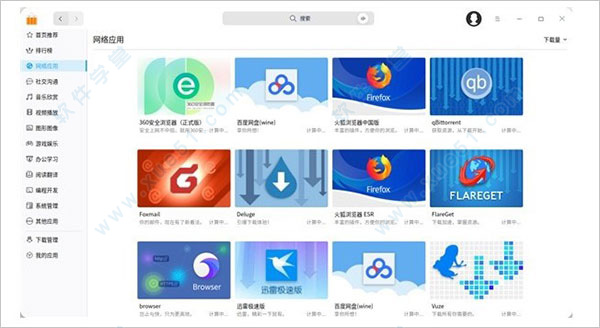
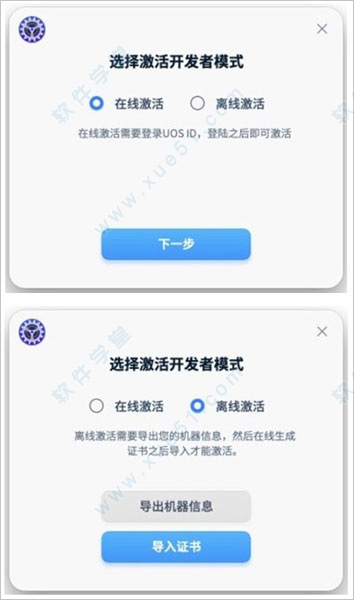
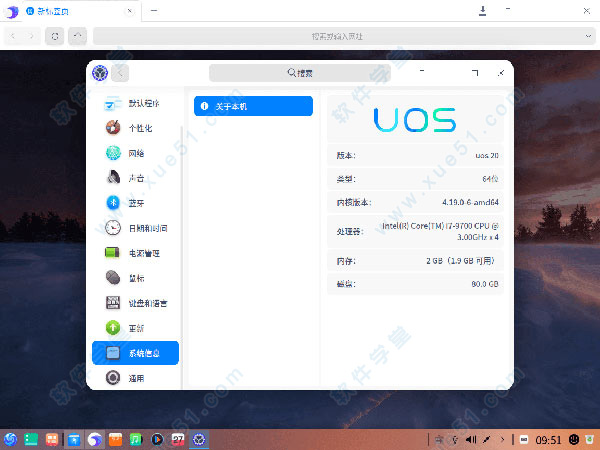

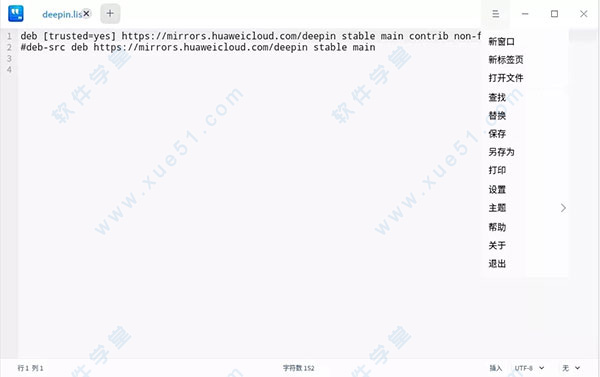
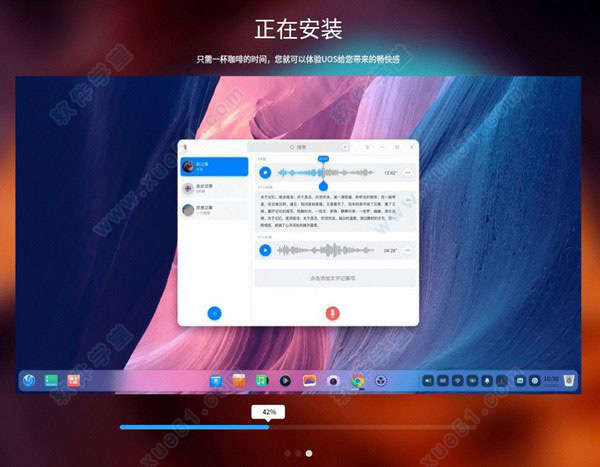
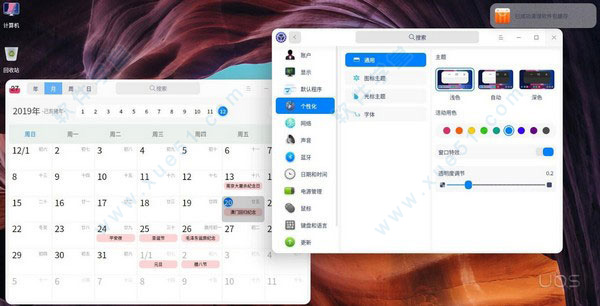
0条评论